Dieses Dokument ist nicht mehr aktuell!
Secure Reliable Transport (SRT) ist eine Open-Source-Transporttechnologie, die die Streaming-Leistung in Netzwerken wie z.B. dem Internet optimiert.
In unseren Anwendungsfällen ist es z.B. notwendig, HD RTSP Streams mit 30 bis 60 fps von simplen Überwachungskameras in guter Qualität über Wifi-Netzwerke, 4G/LTE und das Internet weiterzuleiten. Außerdem gibt es Anwendungsfälle, bei dem wir Videostreams über das Internet versenden und und diese dann auf Bildschirmen die an RaspberryPis angeschlossen sind, anzeigen lassen wollen.
Wir wollen uns zuerst den RTSP-Stream der IP-Kameras auf den RaspberryPi holen und dort mittels FFmpeg ins SRT-Protokoll umwandeln und dann zu einem entfernten Computer über ein Netzwerk senden. Wir verwenden dafür FFmpeg, da es sehr gut dokumentiert und OpenSource ist.
Dazu muss sowohl auf dem RaspberryPi und dem entfernten Computer, auf dem wir z.B. OBS-Studio laufen haben, FFmpeg mit der SRT-Bibliothek installiert werden. Alternativ kann auf dem entfernten Computer auch die Haivision App srt-live-transmit als Empfänger genutzt werden. Es gibt inzwischen auch Fälle, bei denen OBS-Studio den SRT-Stream selbst empfangen kann.
Um das zu verstehen, sollte man sich die die "caller" und "listner" Konzepte von SRT anschauen.
Die Funktion rtsp2srt läuft auf den Raspberry Pi´s in unserer Livestreamanwendung. Zusätzlich werden in unserer Anwendung Gateways verwaltet und WireGuard als VPN genutzt. In unserer Anwendung werden automatisch angeschlossene Kameras erkannt, es wird geprüft, auf welchem Weg (LAN, Wifi oder 4G/LTE) der enfernten Computer, auf dem OBS-Studio läuft, erreichbar ist. Je nach Qualität der Verbindung (Ping und Bandbreite) wird z.B. die Bitrate der IP-Kameras eingestellt.
Du kannst diese Anleitung zum Installieren von FFmpeg und SRT aber auch nutzen, um z.B. den RaspberryPi als SRT-Player zu nutzen. FFmpeg bringt die Anwendung FFplay mit. Damit kannst du dann SRT-Streams auf dem RaspberryPi abspielen und auf einem Bildschirm ansehen.
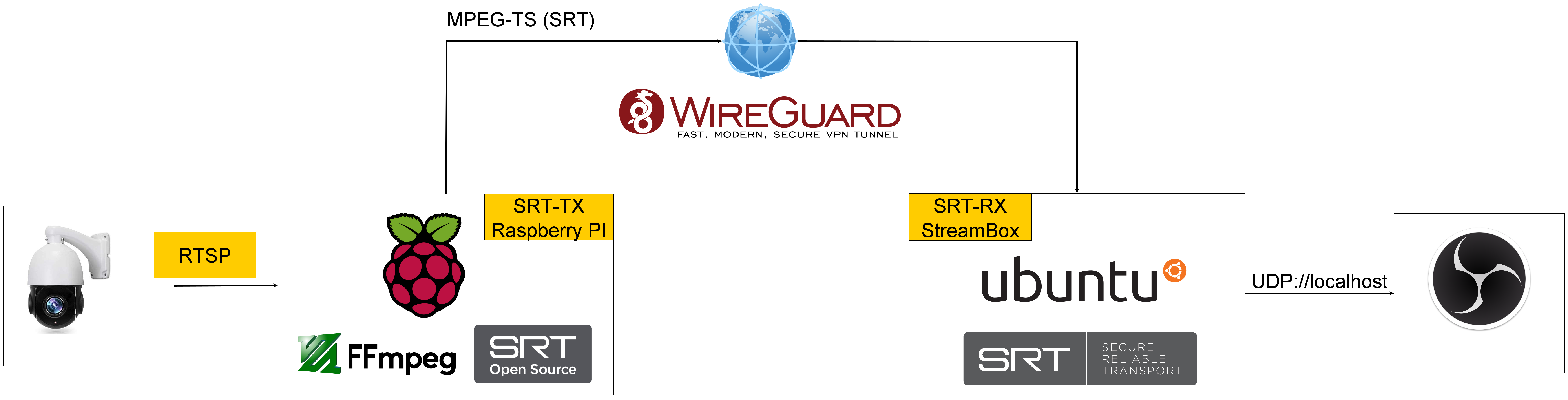 Beuispiel Streamumwandlung und Streamtransport
Beuispiel Streamumwandlung und Streamtransport
FFmpeg unterstützt inzwischen standartgemäß das SRT-Protokoll.
In der Standartinstallation über apt install ffmpeg fehlt aktuell aber noch die srt-Bibliothek libsrt. Deshalb muss (Stand 12/2020) FFmpeg selbst kompiliert werden und dabei z.B. das Konfigurationsflag --enable-libsrt gesetzt werden.
Wenn Raspberry Pi OS with desktop als Betriebssystem installiert wurde, ist FFmpeg (ohne SRT), als Basis z.B. für den VLC-Player bereits in der Grundinstallation enthalten und sollte deinstalliert werden. Besser ist deshalb die Installation von Raspberry Pi OS Lite ohne Anwendungsprogramme und ohne GUI und die nachträgliche Installation aller benötigten Programmpakete!
Stand 06/2022: sudo apt install ffmpeg reicht aus! Die libsrt wird mitinstalliert.
Wenn du RaspberryPi mit einem Desktop installiert hast, solltest du zuerst den VLC-Player inklusive FFmpeg entfernen:
sudo apt purge vlc* && sudo apt purge ffmpeg*
sudo apt autoremove
und VLC-Symbol aus Startmenu entfernen:
sudo rm /usr/share/raspi-ui-overrides/applications/vlc.desktop
Infos: https://www.johnvansickle.com/ffmpeg/faq/
Achtung: FFplay fehlt (Stand 20.08.2021) und bei der folgenden Methode wird die man-page (Handbuchseite) nicht mit installiert.
Beispiel:
# als normaler User **pi** ausführen:
cd ~
mkdir ~/ffmpegsource/
cd ~/ffmpegsource/
wget https://johnvansickle.com/ffmpeg/releases/ffmpeg-release-armhf-static.tar.xz
tar xvf ffmpeg*.tar.xz
cd ffmpeg*static
sudo mv ffmpeg ffprobe /usr/local/bin/
cd ~
rm -r ffmpegsource/
und jetzt ausführlich
Die Installation der Quellpakete für FFmpeg inklusive SRT setzt die folgenden Schritte voraus:
- Bereitstellung aller notwendigen Tools und Bibliotheken, also Download der Abhängigkeiten (Dependencies)
- Konfiguration (mit einem Konfigurationsskript, z.B.
./configure) - Zusammenstellung der Pakete/Bibliotheken/Binärdateien (
make) - Installation (
sudo make install)
sudo apt update && sudo apt upgrade
sudo apt install autoconf dh-autoreconf automake build-essential cmake pkg-config texinfo wget git yasm nasm tcl tclsh libtool libtheora-dev libva-dev libgpac-dev libass-dev libfreetype6-dev libgnutls28-dev libsdl2-dev libsdl1.2-dev libvdpau-dev libvorbis-dev libxcb1-dev libxext-dev libx11-dev libxfixes-dev libxcb-shm0-dev libxcb-xfixes0-dev zlib1g-dev libssl-dev libx264-dev libx265-dev libnuma-dev libx265-doc libvpx-dev libmp3lame-dev libopus-dev texi2html zlib1g-dev libopus-dev
Nicht alle der obigen Pakete werden für unser kleines Projekt benötigt. Ich weiß allerdings nicht, welche entbehrlich sind ;-)
Beim Raspberry Pi sind z.B. das Audio-Paket libfdk-aac noch nicht mit apt installierbar und muss extra kompiliert werden.
Infos hier im FFmpeg CompilitionGuide
mkdir /home/pi/ffmpeg_sources
cd /home/pi/ffmpeg_sources
git -C fdk-aac pull 2> /dev/null || git clone --depth 1 https://github.com/mstorsjo/fdk-aac
PATH="$HOME/bin:$PATH"
export PKG_CONFIG_PATH="/usr/local/lib/pkgconfig"
cd fdk-aac
autoreconf -fiv
./configure
make
sudo make install
Stand 06/2022 kann ich mit sudo apt install srt-tools srt-live-transmit installieren. Es kommt die Version 1.4.4 mit. Diese Version hat aber einen Fehler, der auftritt wenn srt-live-transmit als Listener und OBS-Studio als Caller arbeiten. Die Version 1.5 soll eigentlich diesen Fehler beheben!
Hier gibt es ein Video zur Installation: https://youtu.be/XOtUOVhussc
mkdir -p /home/pi/ffmpeg_sources
cd /home/pi/ffmpeg_sources
sudo git -C srt pull 2> /dev/null || git clone --depth 1 https://github.com/Haivision/srt
PATH="$HOME/bin:$PATH"
export PKG_CONFIG_PATH="/usr/local/lib/pkgconfig"
cd srt
sudo ./configure
sudo make
sudo make install
oder einfacher, getestet am 08.06.2022 auf eine RaspberryPi Zero 2 mit Ubuntu ohne GUI:
sudo apt install tclsh pkg-config cmake libssl-dev build-essential
mkdir ~/projects
cd projects
git clone https://github.com/Haivision/srt.git
cd srt
./configure
make
sudo make install
/usr/local/bin/srt-live-transmit -version
Built with SRT Library version: 1.5.0
SRT Library version: 1.5.0, clock type: GETTIME_MONOTONIC
Es gibt hier aber immer noch einen Fehler:
-> USB Audio -> ffmpeg -> srt-live-transmit -> via WLAN -> OBS-Studio (Version 27.2.4 / 64bit, windows 11)
ffmpeg auf dem RasperryPi als systemd-Service:
/usr/local/bin/ffmpeg -hide_banner -loglevel quiet -f alsa -i plughw:1,0 -filter:a volume=1.2 -progress /var/www/html/snowgames/log.txt -f mpegts "srt://0.0.0.0:50067?mode=listener&transtype=live"
pi@piZero-67:~/project/srt$ /usr/local/bin/srt-live-transmit srt://0.0.0.0:50067?mode=caller srt://0.0.0.0:60067?mode=listener
Media path: 'srt://0.0.0.0:50067?mode=caller' --> 'srt://0.0.0.0:60067?mode=listener'
Accepted SRT target connection
ERROR: error: recvmsg: Connection does not exist
Ich benötige die SRT-Statistiken (z.B. Bandbreite). FFmpeg bietet mir diese Statistiken noch nicht, deshalb der Umweg über srt-live-transmit. Leider funktioniert srt-live-transmit so nicht!
cd /home/pi/ffmpeg_sources
sudo git -C FFmpeg pull 2> /dev/null || git clone https://github.com/FFmpeg/FFmpeg.git
PATH="$HOME/bin:$PATH"
export PKG_CONFIG_PATH="/usr/local/lib/pkgconfig"
cd FFmpeg
sudo ./configure --extra-ldflags="-latomic" --arch=armel --target-os=linux --enable-gpl --enable-libmp3lame --enable-libfdk-aac --enable-libfreetype --enable-libx264 --enable-libx265 --enable-omx --enable-omx-rpi --enable-nonfree --enable-mmal --enable-libsrt
sudo make
sudo make install
source ~/.profile
sudo reboot
- Bei der Installation als root, kann
sudoentfallen. (Gilt für jedes Gerät ;-) - Bei FFmpeg ./configure müssen RaspberryPi - spezifische Einstellungen weggelassen werden:
--enable-omx-rpi - Um die Hardwarebeschleunigung in FFmpeg zu nutzen, müssen gerätespezifische Einstellungen vorgenommen werden.
- Für die NanoPi´s habe ich folgende Konfiguration, ohne Hardwarebeschleunigung verwendet:
sudo ./configure --extra-ldflags="-latomic" --arch=armel --target-os=linux --enable-gpl --enable-libmp3lame --enable-libfdk-aac --enable-libfreetype --enable-libx264 --enable-libx265 --enable-nonfree --enable-libsrt
Der NanoPi Fire3 hat acht CPU-Kerne und benötigt deshalb keine extra Hardwarebeschleunigung. Bei den RaspberryPi zero, 1, 2 und 3 macht die extra Beschleunigung jedoch Sinn.
Auch der Raspberry Pi bringt auf seinem SoC Hardware-Unterstützung für einige Algorithmen mit. Fehlen die, wird das Abspielen von Videos schwierig. Auch hier muss man FFmpeg selber übersetzen und die Optionen (»–enable-omx«, »–enable-omx-rpi«) aktivieren. Der Pi dekodiert auch einige Codecs in Hardware, braucht dafür bei Mpeg 2 aber eine Lizenz, die extra zu beschaffen ist. Beispielkonfiguration siehe Listing 1. Raspbian verlangte noch nach den Paketen »libmp3lame-dev« und »libx264-dev«.
Listing 1
Konfiguration für den Raspberry Pi
01 ./configure --arch=armel \
02 --target-os=linux \
03 --enable-gpl \
04 --enable-omx \
05 --enable-omx-rpi \
06 --enable-mmal \
07 --enable-nonfree \
08 --enable-libmp3lame \
09 --enable-libx264
Der Aufruf zum Transkodieren eines Testvideos mit Hardwaresupport lautet dann z.B.:
./ffmpeg -i ~/Testvideo.MPG -c:v h264_omx Testvideo.MKV
Willst du (bei vorhandener Lizenz) auch die Hardwaredekodierung verwenden, nutzt der folgenden Aufruf:
./ffmpeg -c:v mpeg2_mmal -i ~/Testvideo.MPG-c:v h264_omx Testvideo.MKV
Hier muss manuell der richtigen Hardwaredekodierer passend zur vorliegenden Datei ausgewählt werden, wobei »h264_mmal« auch ohne Lizenz funktioniert.
mit #> ffmpeg -hwaccels werden diverse Varianten angezeigt.
In unseren Test auf dem RaspberryPi 4 habe ich zwar die Optionen zur Hardware-Unterstützung mit aktiviert, bei der Streamanpassung von RTSP zu SRT aber nicht weiter beachtet. Der RaspberryPi 4 hat eine Quad-Core CPU. Damit ist keine Hardwareunterstützung beim Dekodieren mehr notwendig. Die Qualität der Softwaredekodierung soll besser sein, als die einer Dekodierung mit Hardwareunterstützung.
ffmpeg -version (Version anzeigen)
ffmpeg -formats (verfügbare Formate anzeigen)
ffmpeg -codecs (verfügbare Codecs anzeigen)
ffmpeg -protocols (verfügbare Protokolle anzeigen)
ffmpeg -protocols | grep srt
Weiterleitung eines RTSP-Kamerastreams mit niedriger Latenz:
ffmpeg -fflags nobuffer -i 'rtsp://192.168.95.52:554/1/h264major' -c copy -f mpegts 'srt://172.16.95.6:40052?mode=caller&transtype=live&latency=100'
oder mit besserer Qualität (Standarteinstellungen) / Raspberry Pi 4 schafft damit auch 50fps:
ffmpeg -i rtsp://192.168.95.52:554/1/h264major -c copy -f mpegts srt://192.168.95.6:40052
Bildschirmaufnahme Quelle: https://trac.ffmpeg.org/wiki/Capture/Desktop:
ffmpeg -video_size 1920x1080 -framerate 25 -f x11grab -i :0.0 -f mpegts srt://192.168.95.6:40052